ネット上の動画をダウンロードして、ブルーレイディスクに書き込んで永久保存版として残したいと思うこともあるでしょう。ブルーレイドライブとブルーレイ書き込みソフトを使うことで、初心者でもパソコンでデータをブルーレイディスクに焼きましが簡単にできます。PCで焼いたブルーレイがパナソニックやソニーなどのブルーレイレコーダー、ps5、カーナビ、様々なブルーレイ再生機で気軽に楽しむことが可能です。今回は、誰でも自宅で操作できる、おすすめの厳選ブルーレイ書き込みソフト5選をそれぞれご紹介します。

ブルーレイ書き込みソフトは、パソコンに接続されたブルーレイドライブを利用して、データや映像をブルーレイディスクに書き込むためのソフトです。ブルーレイオーサリングソフトとも呼ばれています。大容量のデータを一枚のディスクに保存したり、映画や動画をブルーレイディスクとして作成したりすることができます。特に、ブルーレイはDVDに比べて高い容量(最大100GB)を持っており、4K映像や高品質なデータの保存に最適です。例えば、映画や大きなファイルをバックアップする際に、ブルーレイディスクを使うことで、高画質のままで長期間保存できるので非常に便利です。
| 評価 | |
| 対応OS | Windows、Mac |
| 日本語対応 | あり |
| 入力形式 | MP4、AVI、MOV、MKV、FLV、WMV、MTS、M2TSなど |
| 出力形式 | Blu-rayディスク、DVDディスク、ISOファイル、フォルダ |
| 公式サイト | https://www.leawo.org/jp/blu-ray-creator/ |
Leawo Blu-ray作成は、ユーザーが簡単に高品質なブルーレイディスクを作成できるソフトウェアで、多様な動画形式に対応しています。このソフトは、MP4、AVI、MKV、MOVなど、一般的な動画ファイルをブルーレイやDVDに書き込むことができ、特に家庭用ビデオや思い出の映像を保存するのに最適です。Leawo Blu-ray作成の特徴として、ユーザーが選択した動画に対してメニューのカスタマイズや3D効果の追加が可能で、視覚的に魅力的なディスクを作成できる点が挙げられます。また、日本語に対応しているため、言語の壁を気にせずに操作できるのも大きなメリットです。
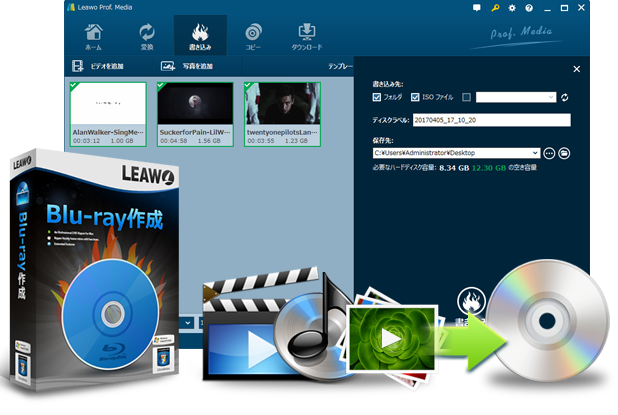
● 動画や画像のファイル形式に幅広く対応して、MP4、MKV、AVI、MOV、FLVなど、ほとんどの主流フォーマットをBlu-rayディスクに書き込む可能
● ユーザーインターフェースが直感的で使いやすく、動画を読み込んで書き込みボタンを押すだけで、高画質なBlu-rayディスクを作成できる
● 作成するBlu-rayディスクに独自のメニューを追加することができる
● ビデオの圧縮設定や書き込み速度などを調整でき、ディスク容量を最大限に活用しながら、最適な品質でBlu-rayを作成できる
● 一般的なBD-RやBD-REに対応して、作成したディスクを家庭のBlu-rayプレーヤーで問題なく再生できる
● 書き込みだけでなく、Blu-rayディスクのISOイメージを作成することも可能
● プロセスの途中で不必要な遅延を感じることなく、安定した書き込み速度で作業を完了できる
● 日本語にも完全対応しており、日本のユーザーにとっても直感的に操作できる設計になる
● 複数の動画ファイルをまとめて効率的にBlu-rayディスクに書き込むことができる
1.動画や写真をソフトウェアにインポートします。
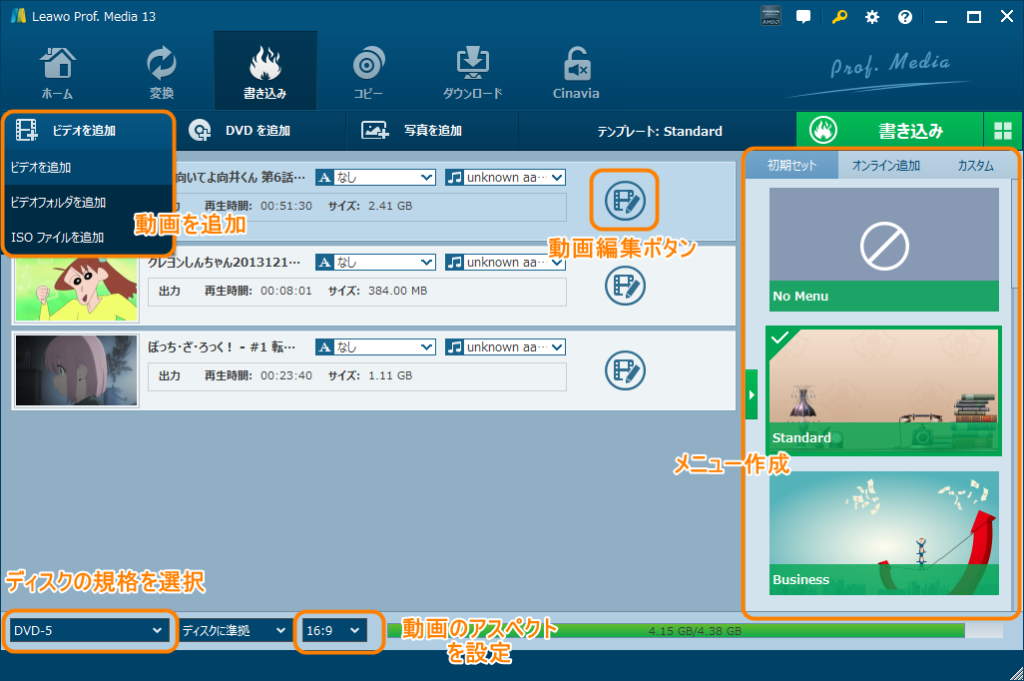
2.動画の効果をカスタマイズします。(位置、回転、3D、透かし、トリミング、再生速度、字幕、音声トラックなど)
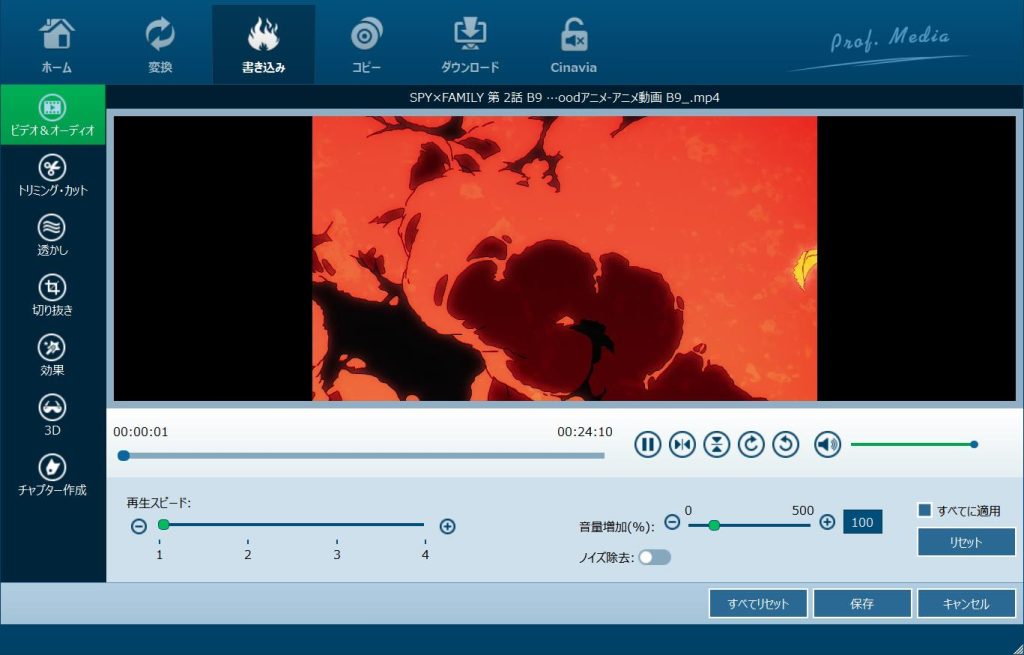
3.テンプレートからメニューを選択し、自由に編集します。
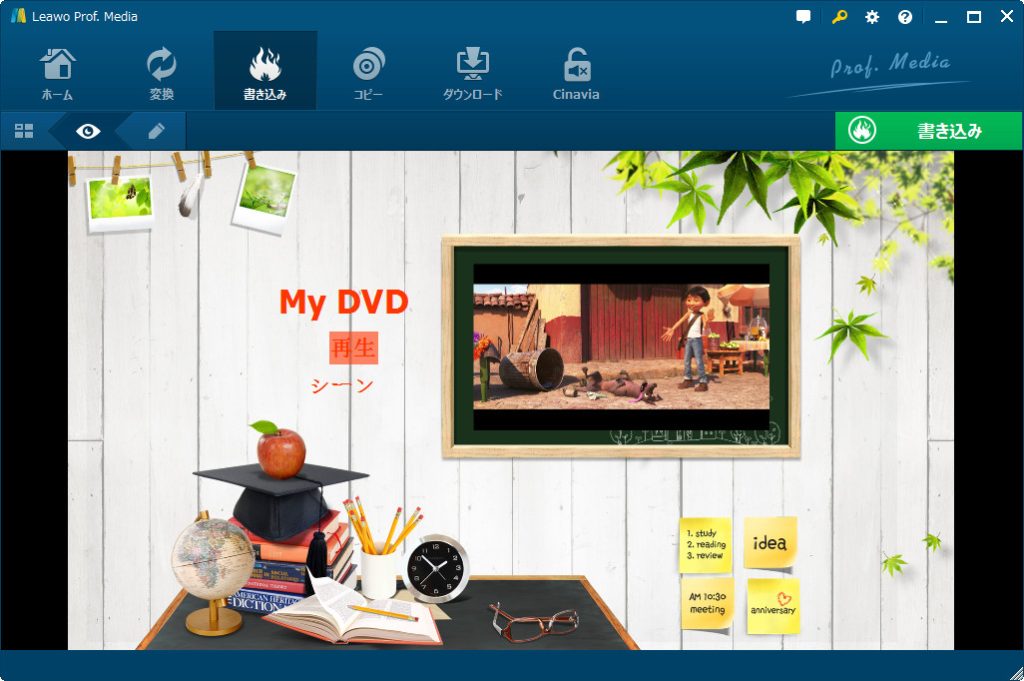
4.ビデオをブルーレイディスクに書き込みします。
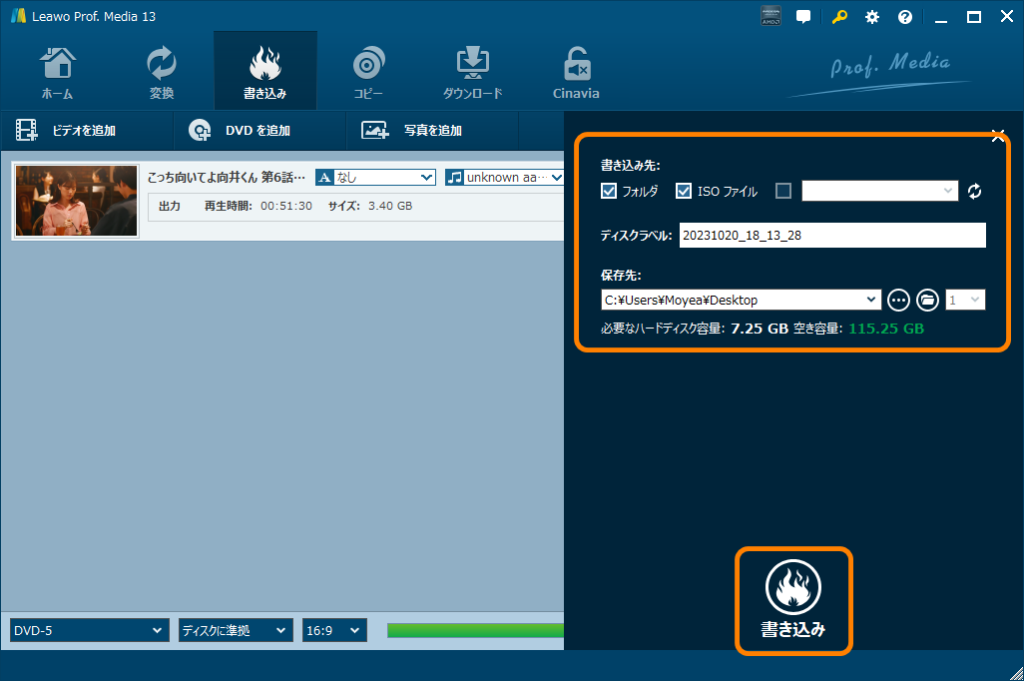
| 評価 | |
| 対応OS | Windows |
| 日本語対応 | なし(非公式の日本語化パッチあり) |
| 入力形式 | ISO、BIN、IMG、NRG、DVD、CD、Blu-rayイメージファイル |
| 出力形式 | CD、DVD、Blu-rayディスク |
| 公式サイト | https://www.imgburn.com/ |
ImgBurnは、無料で利用できるCD、DVD、ブルーレイディスクの書き込みソフトウェアです。非常にシンプルなインターフェースと高い機能性を兼ね備えており、個人利用から専門的な利用者まで幅広く支持されています。特に、ブルーレイISOファイルをBD-RまたはBD-REに書き込む際に非常に便利です。書き込み速度を調整できるため、ディスクの品質や使用するドライブによって最適な書き込み速度を選択できます。書き込み後にディスクが正常に書き込まれているかを確認する「Verify(検証)」機能があります。
ですが、高速で書き込むとディスクのエラーが発生することが多いです。ImgBurnは日本語に対応していますが、翻訳が一部不完全な箇所があり、特に初心者が使う際には多少混乱することがあります。ImgBurnは無料ソフトウェアであるため、公式のサポートは限られています。問題が発生した場合、ユーザーコミュニティやフォーラムで解決策を探す必要があります。
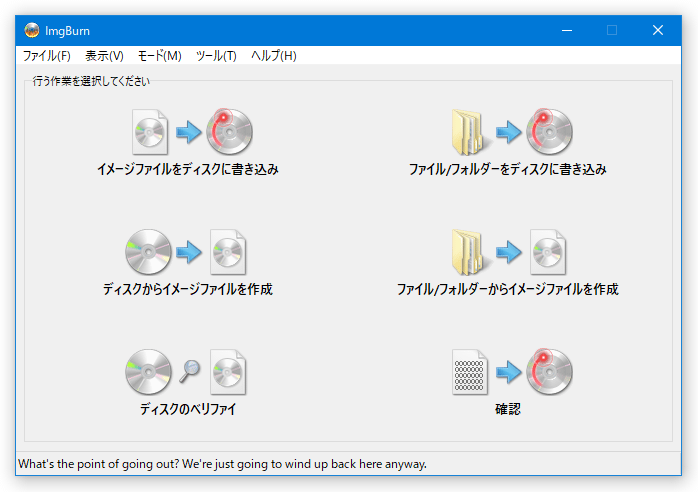
| 評価 | |
| 対応OS | Windows |
| 日本語対応 | あり |
| 入力形式 | 各種データファイル、ISOイメージ |
| 出力形式 | CD、DVD、Blu-rayディスク、ISOファイル |
| 公式サイト | https://www.burnaware.com/ |
BurnAwareは、ブルーレイやDVDの書き込みに特化した無料のディスク書き込みソフトウェアであり、シンプルで使いやすいインターフェースが特徴です。このソフトウェアは、データディスク、ブートディスク、オーディオCD、MP3ディスク、DVDビデオ、ISOイメージの作成など、多岐にわたる書き込み機能を提供しています。特に、ブルーレイディスクの書き込みにおいては、データのバックアップや大容量ファイルの保存に最適であり、ユーザーにとって非常に便利です。また、BurnAwareは軽量でシステムリソースをあまり消費しないため、古いPCでもスムーズに動作します。
一方で、BurnAwareのデメリットとしては、無料版では一部の高度な機能が制限されている点が挙げられます。例えば、ディスクのコピーやデータ復元機能は有料版でのみ利用可能です。また、他の競合ソフトと比較すると、動画編集機能やリッピング機能が不足しているため、これらの機能を必要とするユーザーには物足りないかもしれません。
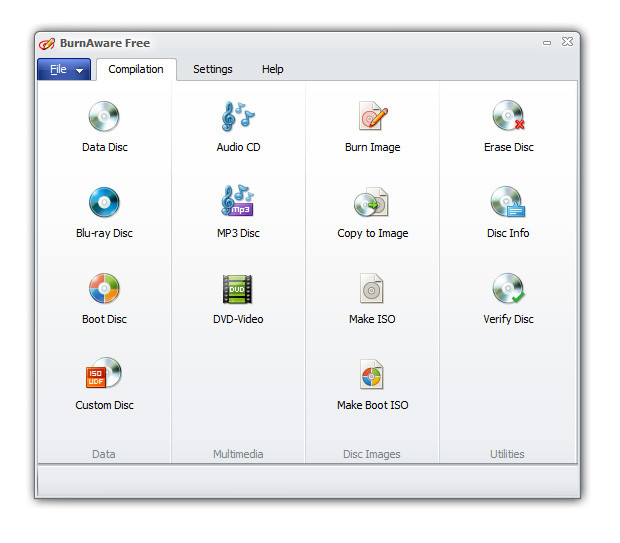
| 評価 | |
| 対応OS | Windows |
| 日本語対応 | あり |
| 入力形式 | TS、M2TS、MP4、MKVなど |
| 出力形式 | BDAV形式のBlu-rayディスク |
| 公式サイト | 公式サイトは存在しないため、ダウンロードは信頼できるソフトウェア配布サイトから行う必要があります。 |
MakeBDAVは、ブルーレイディスクの書き込みとバックアップが自宅でも気軽にできるソフトウェアです。このソフトは、特にブルーレイ動画のデータを空のBD-RやBD-REディスクに書き込むために設計されており、複雑な設定が不要で初心者でも簡単に操作できます。MakeBDAVは、Blu-rayの映像を直接ディスクに保存することができるため、大容量のメディアデータを簡単にバックアップするのに非常に便利です。また、ISOファイルをBDディスクに書き込むことも可能で、複数のオプションを使い分けて柔軟にデータを書き込める点が魅力です。
一方で、MakeBDAVにはいくつかのデメリットもあります。まず、ブルーレイリッピングに特化しているわけではなく、コピーガードを解除する機能は提供していません。そのため、市販のブルーレイやレンタルブルーレイに対しては、別途コピーガード解除機能を持つソフトウェアとの併用が必要です。また、インターフェースがシンプルであるものの、初めて使用するユーザーには多少取っつきにくい場合もあり、使用時に少し学習コストがかかることがあります。
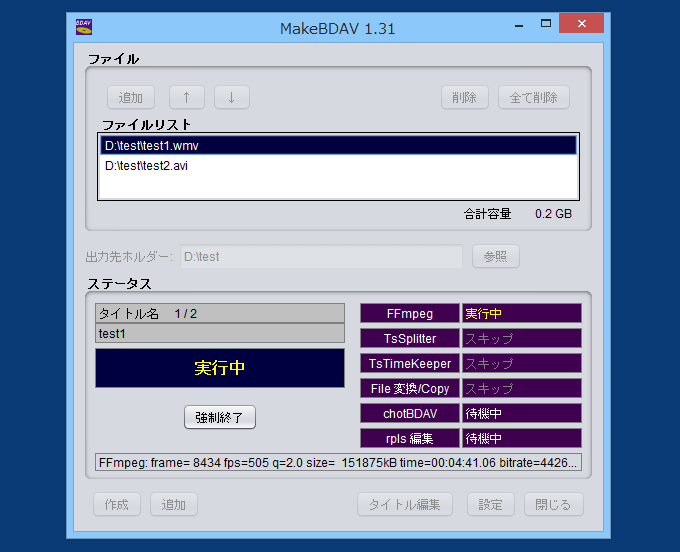
| 評価 | |
| 対応OS | Windows |
| 日本語対応 | なし |
| 入力形式 | AVCHD、MKV、MP4、TS、M2TSなど |
| 出力形式 | AVCHD、Blu-ray、DVD、USBメモリ用メディア |
| 公式サイト | 公式サイトは存在しないため、信頼できるソフトウェア配布サイトからのダウンロードが推奨されます。 |
multiAVCHDは、ブルーレイやAVCHDディスクの作成が簡単にできるオーサリングソフトです。特に多様なフォーマットの動画を一つのディスクにまとめたいユーザーにとって非常に便利です。このソフトウェアは、AVCHD、Blu-ray、DVD、そしてUSBメモリ用のメディアを作成することができ、幅広い互換性を持っています。multiAVCHDの大きな特徴は、その柔軟性とカスタマイズ性にあり、メニューの作成やチャプターの設定、字幕の追加など、細かい設定が可能です。これにより、ユーザーは自分の好みに合わせたディスクを作成することができます。
ですが、インターフェースがやや複雑で、初心者には使いこなすのに時間がかかるかもしれません。また、公式のサポートが限られているため、問題が発生した際にはフォーラムやコミュニティに頼る必要があります。さらに、最新のブルーレイコピーガードには対応していないため、市販のブルーレイディスクを扱う際には別のソフトウェアが必要になることがあります。
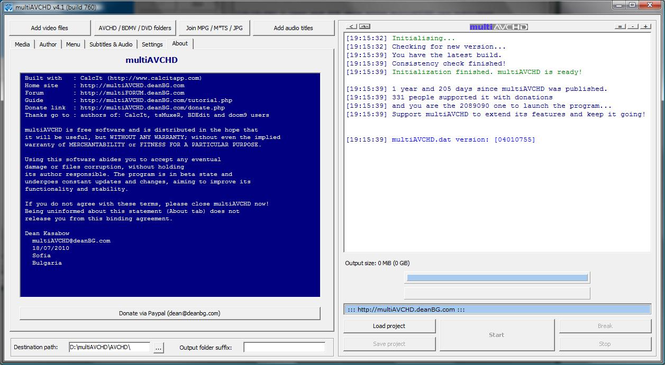
カーナビでブルーレイを見るには、ブルーレイ対応のプレーヤーが必要です。車載用のブルーレイプレーヤーや、ブルーレイ対応の車載モニターを搭載した車両であれば、ブルーレイディスクを再生することができます。しかし、通常の車載
DVDプレーヤーではブルーレイディスクを再生することはできませんので、ブルーレイ再生機能が搭載された車載機器を別途購入する必要があります。
BD-R (Blu-ray Disc Recordable): 書き込み可能なブルーレイディスクです。一度書き込んだデータは変更できませんが、家庭用のブルーレイライターでデータを保存するために使われます。
BD-RE (Blu-ray Disc Rewritable): 書き込み可能で、書き換えができるタイプのブルーレイディスクです。データを何度も消去して再利用できます。
BD-R DL (Dual Layer): デュアルレイヤータイプのブルーレイディスクで、片面で容量が約50GBと、通常のBD-R(25GB)よりも大容量のデータ保存が可能です。
BD-RE DL: BD-R DLと同様に、書き換え可能なデュアルレイヤータイプです。
BD-XL: 最大100GBの容量を持つ、トリプル層またはクアッド層のブルーレイディスクです。主にデータバックアップや高画質動画の保存に使われます。
1.使用しているディスクがBD-RやBD-REでない場合、書き込みができません。
2.パソコンのドライバーやブルーレイドライブのファームウェアが古い場合、書き込みに失敗することがあります。
3.ディスクの汚れや傷: 書き込みディスクに汚れや傷があると、書き込みに失敗することがあります。
4.書き込みソフトの設定が適切でない場合、書き込みに失敗することがあります。
ブルーレイ書き込みソフトは、データや映像を高品質かつ大容量でブルーレイディスクに保存するために必要不可欠なツールです。特に、映画や高解像度の動画を保存したい、あるいは大切なデータを長期的にバックアップしたいという方には非常に有用です。この記事で紹介した5つのソフトは、いずれもディスクを焼くという基本的な機能は備えているが、追加機能や使用方法は微妙に異なっているので、用途に応じて最適なものを選ぶことができます。








